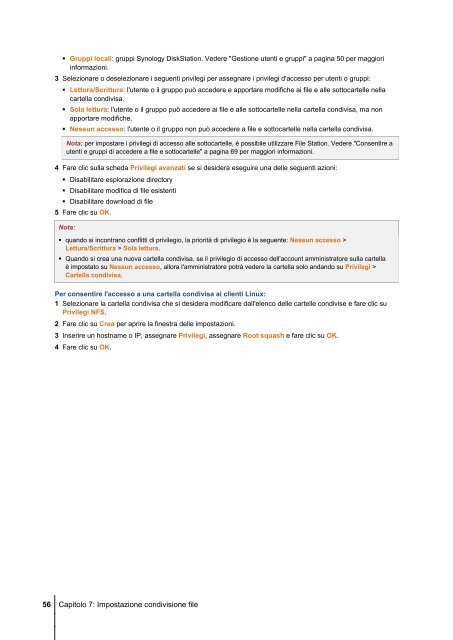Guida per l'utente di Synology DiskStation - Synology Inc.
Guida per l'utente di Synology DiskStation - Synology Inc.
Guida per l'utente di Synology DiskStation - Synology Inc.
You also want an ePaper? Increase the reach of your titles
YUMPU automatically turns print PDFs into web optimized ePapers that Google loves.
Gruppi locali: gruppi <strong>Synology</strong> <strong>DiskStation</strong>. Vedere "Gestione utenti e gruppi" a pagina 50 <strong>per</strong> maggiori<br />
informazioni.<br />
3 Selezionare o deselezionare i seguenti privilegi <strong>per</strong> assegnare i privilegi d'accesso <strong>per</strong> utenti o gruppi:<br />
Lettura/Scrittura: <strong>l'utente</strong> o il gruppo può accedere e apportare mo<strong>di</strong>fiche ai file e alle sottocartelle nella<br />
cartella con<strong>di</strong>visa.<br />
Sola lettura: <strong>l'utente</strong> o il gruppo può accedere ai file e alle sottocartelle nella cartella con<strong>di</strong>visa, ma non<br />
apportare mo<strong>di</strong>fiche.<br />
Nessun accesso: <strong>l'utente</strong> o il gruppo non può accedere a file e sottocartelle nella cartella con<strong>di</strong>visa.<br />
Nota: <strong>per</strong> impostare i privilegi <strong>di</strong> accesso alle sottocartelle, è possibile utilizzare File Station. Vedere "Consentire a<br />
utenti e gruppi <strong>di</strong> accedere a file e sottocartelle" a pagina 69 <strong>per</strong> maggiori informazioni.<br />
4 Fare clic sulla scheda Privilegi avanzati se si desidera eseguire una delle seguenti azioni:<br />
Disabilitare esplorazione <strong>di</strong>rectory<br />
Disabilitare mo<strong>di</strong>fica <strong>di</strong> file esistenti<br />
Disabilitare download <strong>di</strong> file<br />
5 Fare clic su OK.<br />
Nota:<br />
quando si incontrano conflitti <strong>di</strong> privilegio, la priorità <strong>di</strong> privilegio è la seguente: Nessun accesso ><br />
Lettura/Scrittura > Sola lettura.<br />
Quando si crea una nuova cartella con<strong>di</strong>visa, se il privilegio <strong>di</strong> accesso dell'account amministratore sulla cartella<br />
è impostato su Nessun accesso, allora l'amministratore potrà vedere la cartella solo andando su Privilegi ><br />
Cartella con<strong>di</strong>visa.<br />
Per consentire l'accesso a una cartella con<strong>di</strong>visa ai clienti Linux:<br />
1 Selezionare la cartella con<strong>di</strong>visa che si desidera mo<strong>di</strong>ficare dall'elenco delle cartelle con<strong>di</strong>vise e fare clic su<br />
Privilegi NFS.<br />
2 Fare clic su Crea <strong>per</strong> aprire la finestra delle impostazioni.<br />
3 Inserire un hostname o IP, assegnare Privilegi, assegnare Root squash e fare clic su OK.<br />
4 Fare clic su OK.<br />
56 Capitolo 7: Impostazione con<strong>di</strong>visione file